Tensorflow如何在Window10环境中安装?针对这个问题,这篇文章详细介绍了相对应的分析和解答,希望可以帮助更多想解决这个问题的小伙伴找到更简单易行的方法。
安装Tensorflow 分为 tensorflow_cpu 和 tensorflow_gpu版本
GPU就是用来渲染计算的,GPU版本计算性能是CPU的百倍之快。如果电脑没有独立显卡只能用CPU版本计算。

tensorflow_cpu版本只需要安装anaconda后在anaconda prompt里面pip install tensorflow_cpu==(版本号) 即可。安装anaconda的方法见GPU版本里面。
注意查下python和tensorflow_cpu适配的版本号。
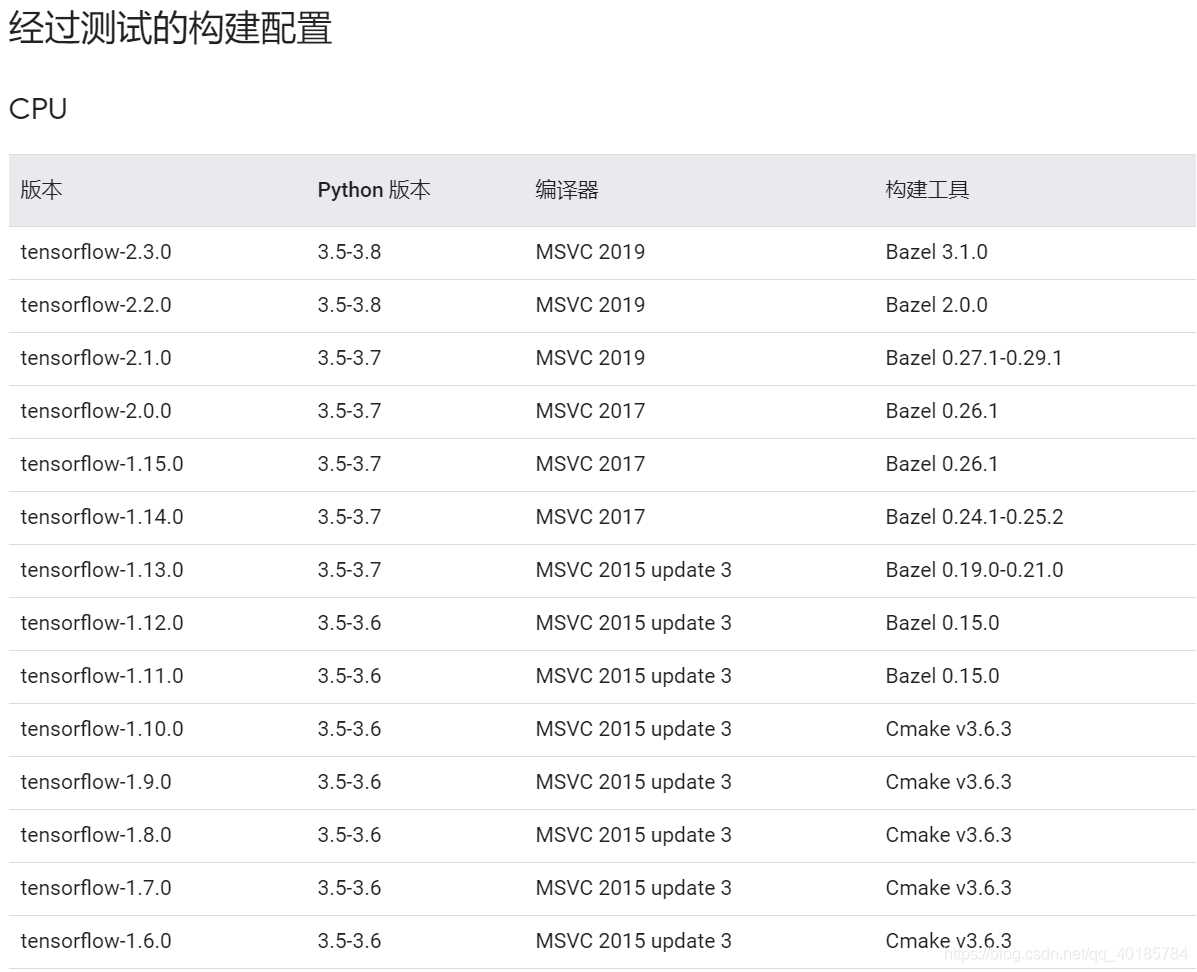
tensorflow_gpu版本安装大致分为三步:1、安装anaconda 2、安装cuda和cdunn 3、安装tensorflow_gpu。其中第一步和第二步的顺序可以调换,就是安装完了前面三个东西再安装tensorflow即可。
tensorflow最近出了2.0版本,和1.0大版本有一些区别。具体我还没有去了解,代码不一定兼容,需要注意一下。这三个步骤的版本需要格外的注意,一旦三个自己的版本互相不兼容或者和电脑的显卡不兼容,就用不了。所以安装前看看要安装的tensorflow版本。先查好显卡的算力,然后适配的相应版本再安装,否则踩坑要很久。
首先确定电脑所能支持的tensorflow版本,根据tensorflow官网所给配置,我们要去检查电脑gpu的cuda支持版本,再去对应下载python版本和tensorflow版本。
右键 桌面>NVIDIA控制面板>帮助>系统信息>组件
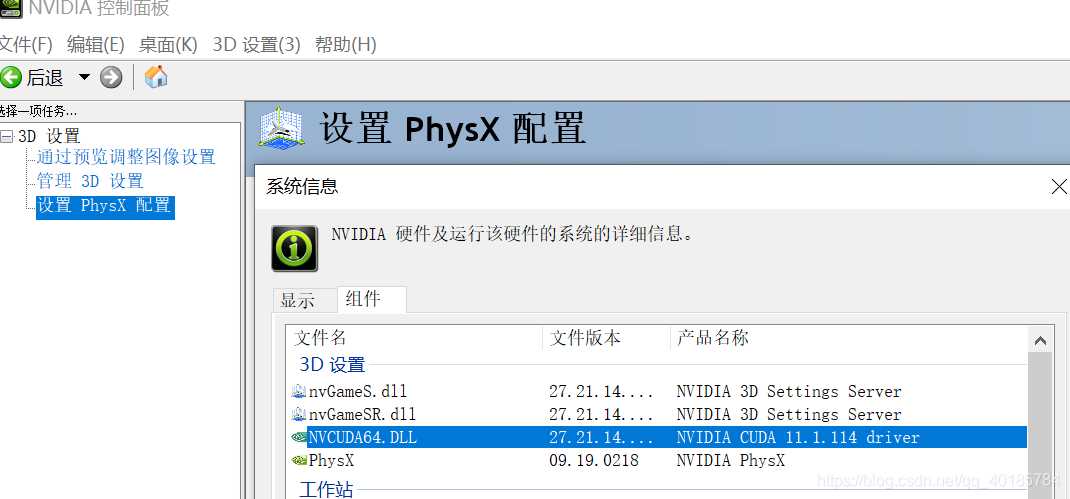
上图说明我的显卡所支持的cuda版本为11.1(向下兼容)
Tensorflow配置window官网:https://tensorflow.google.cn/install/source_windows
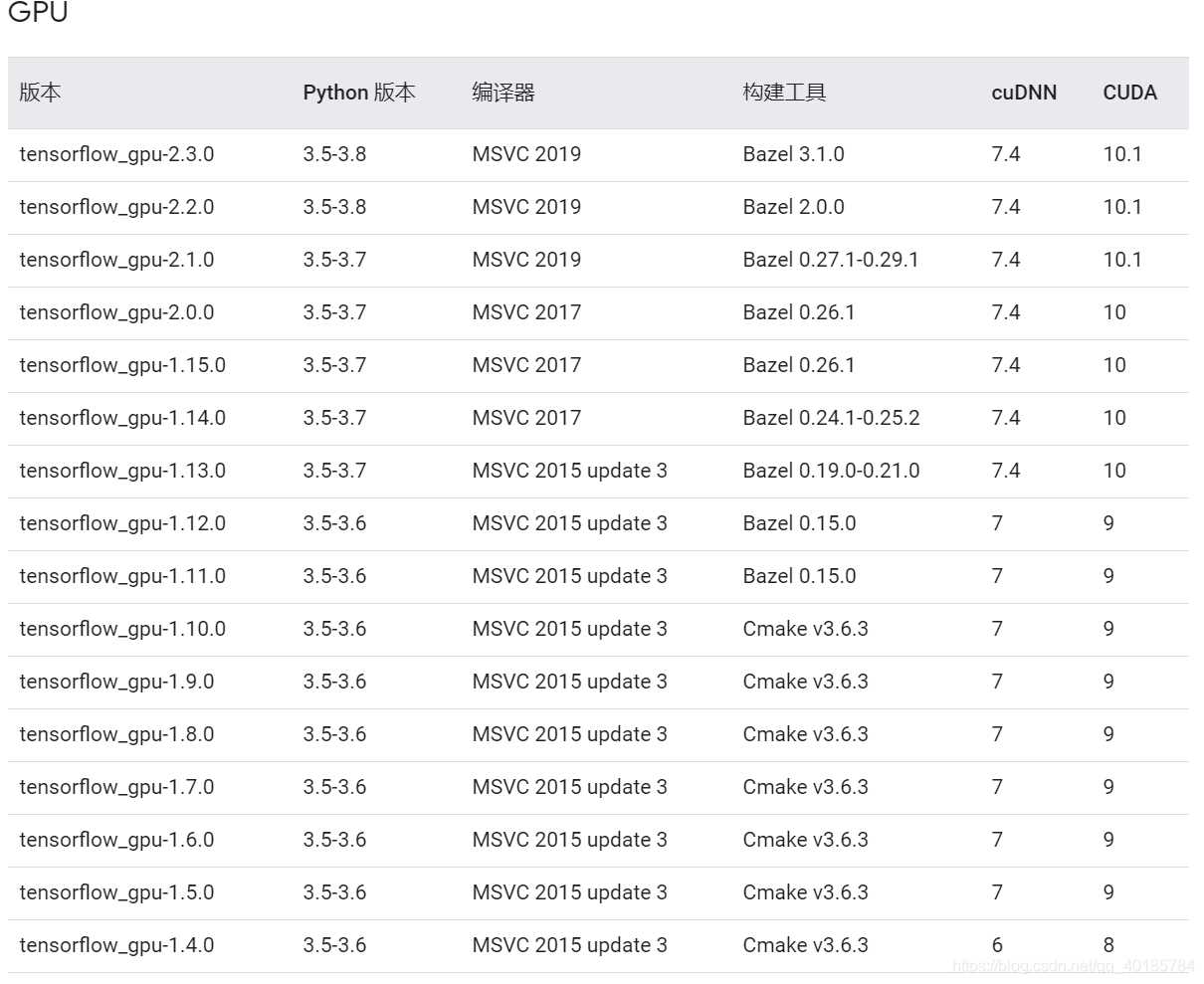
以我电脑为例,之前我用的是3.7.3的版本。这次重装系统后安装的是3.8.3。
cmd查看python版本:
我之前tensorflow用的是1.13的版本,这次因为已经安装了python3.8,因此打算安装2.0版本。如果仍需要低版本需要重新安装python较低的版本或者搭一个虚拟环境(但不是很建议)。
第一步,安装anaconda
anaconda会对应安装python环境,不一定要最新的, 最新的python版本不一定有兼容的cuda加速,有cuda加速也不一定支持电脑的显卡。
官网安装:https://www.anaconda.com/products/individual,之前版本如果官网没有可能需要找资源。
第二步,安装cuda工具包
(官网:https://developer.nvidia.com/zh-cn/cuda-toolkit)
CUDA是 NVIDIA 专为图形处理单元 (GPU) 上的通用计算开发的并行计算平台和编程模型。借助 CUDA,开发者能够利用 GPU 的强大性能显著加速计算应用。在经 GPU 加速的应用中,工作负载的串行部分在 CPU 上运行,且 CPU 已针对单线程性能进行优化,而应用的计算密集型部分则以并行方式在数千个 GPU 核心上运行。使用 CUDA 时,开发者使用主流语言(如 C、C++、Fortran、Python 和 MATLAB)进行编程,并通过扩展程序以几个基本关键字的形式来表示并行性。由于tensorflow最高版本对应的是cuda10.1版本,那下载cuda10.1即可。安装包链接:https://developer.nvidia.com/cuda-toolkit-archive

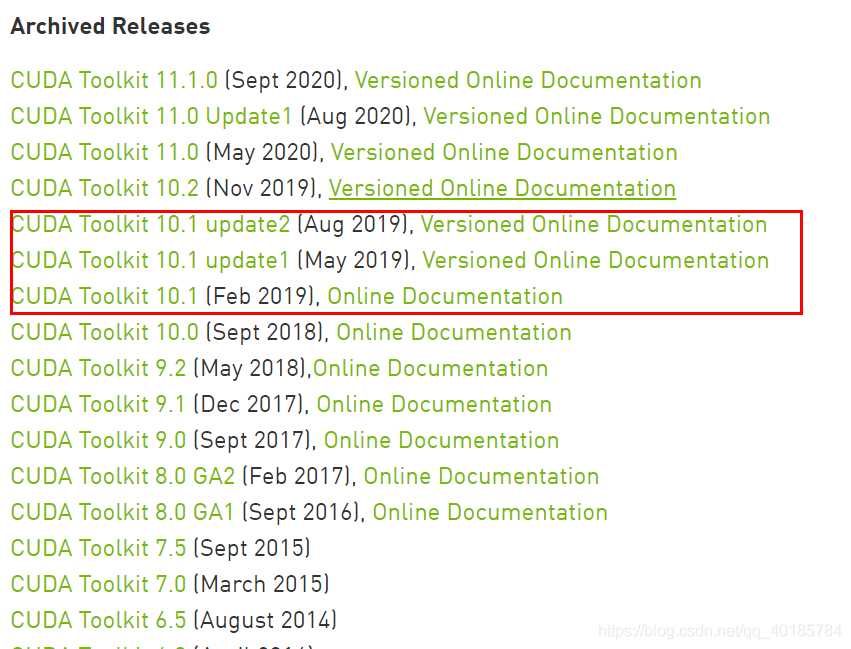
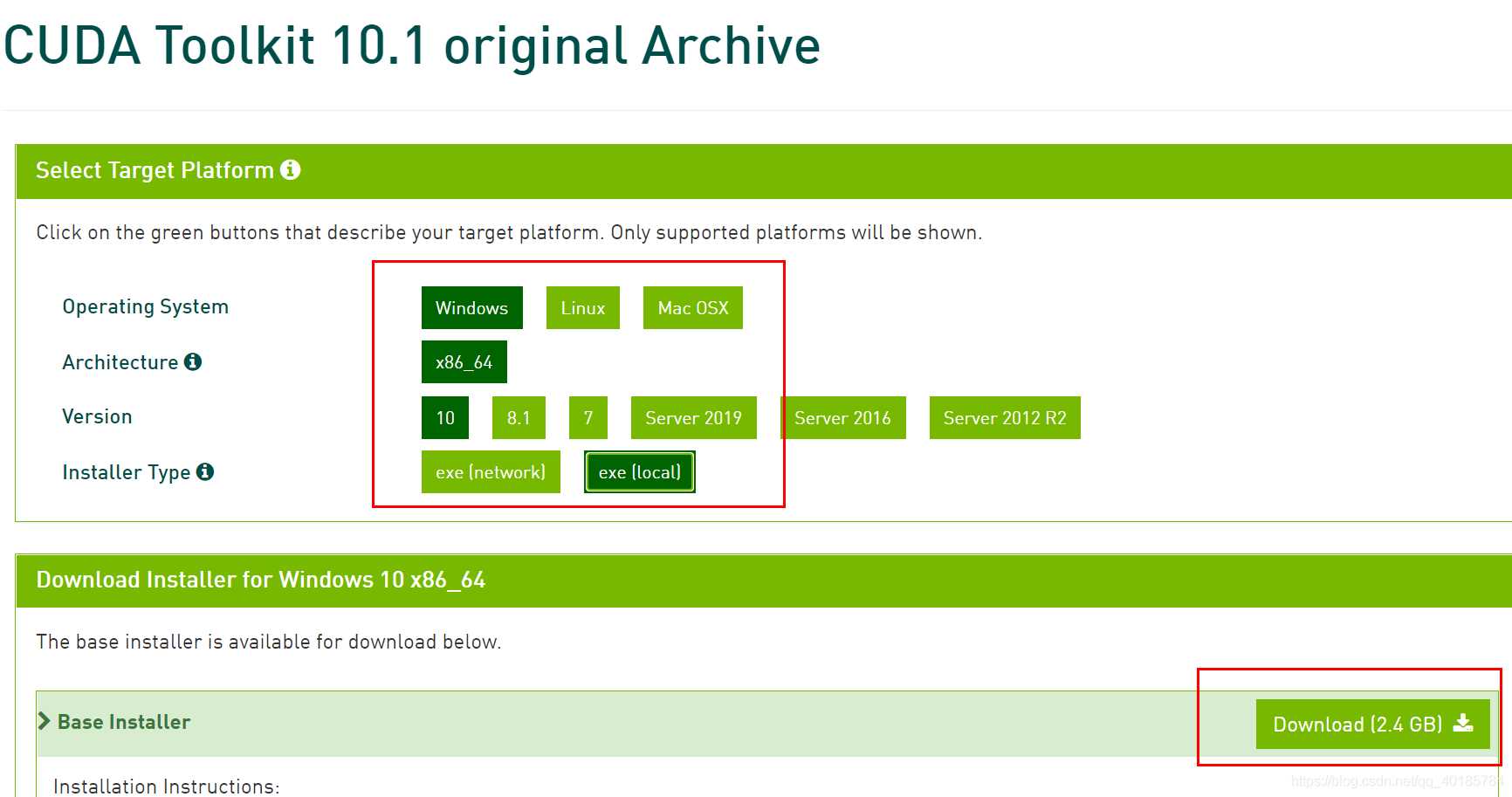
CUDA的下载需要挂载VPN,否则下下来只有1kb (好像后面又不一定需要VPN,可以直接下载试试)
自定义安装,安装的东西全选了,尽量不要改安装位置
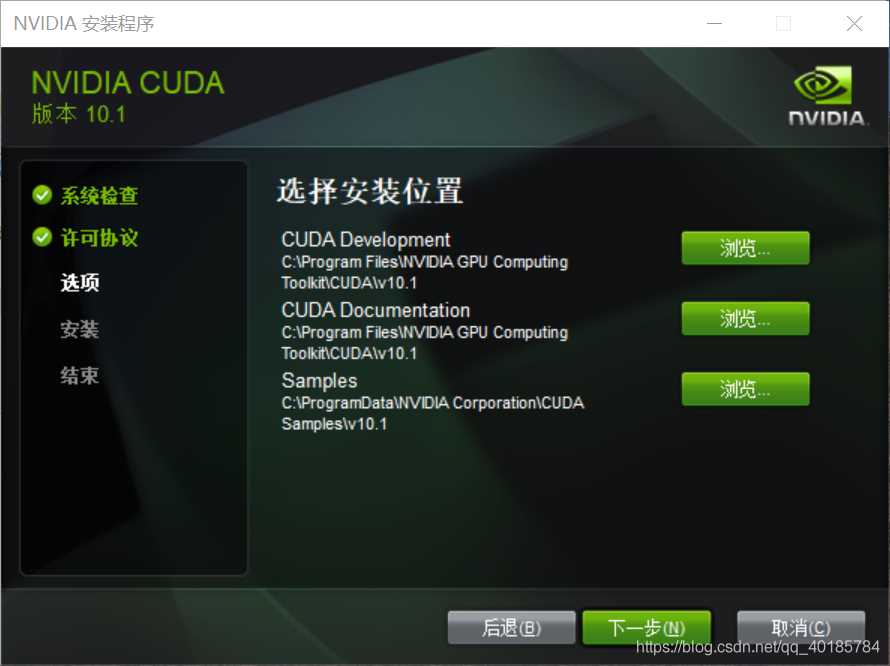
安装完之后安装cuDNN, cuDNN是用于深度神经网络的GPU加速库.注意安装的版本,选择自身cuda版本对应的cudnn下载。
官网:https://developer.nvidia.com/rdp/cudnn-archive ,cuDNN的下载需要注册官网的账号

下载好的cudnn文件解压后,将文件夹内的文件放到cuda对应文件夹下,注意:是文件夹内的文件,而不要直接复制替换文件夹
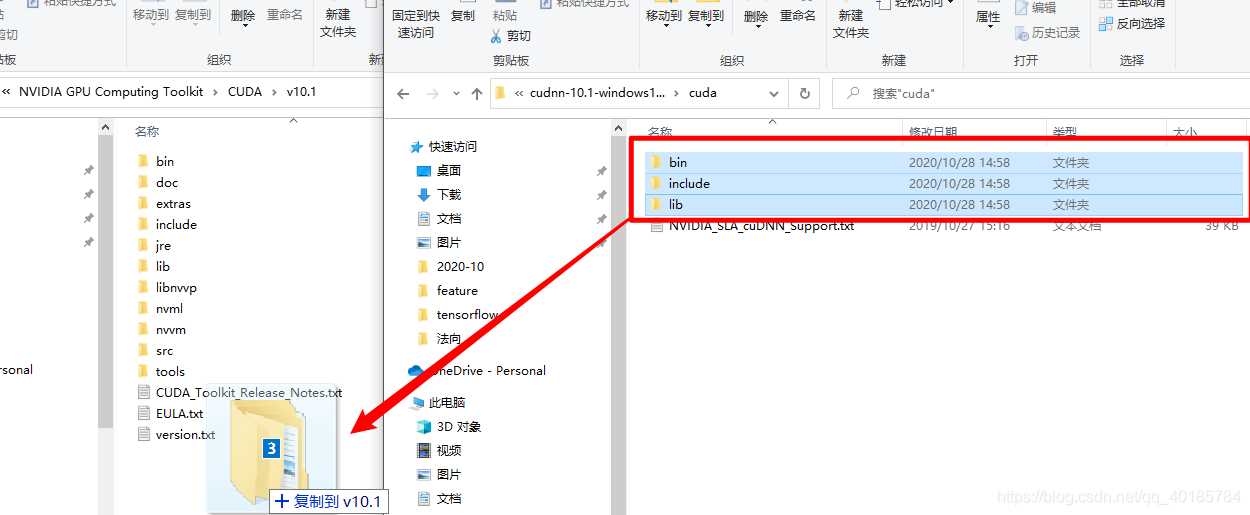
第三步,安装tensorflow—gpu
在anaconda prompt里面安装:pip install tensorflow-gpu , 后面可以指定版本号,下载慢挂载一个镜像源 -i https://pypi.tuna.tsinghua.edu.cn/simple

安装完成:

测试是否安装成功:
import tensorflow as tf tf.test.is_gpu_available()
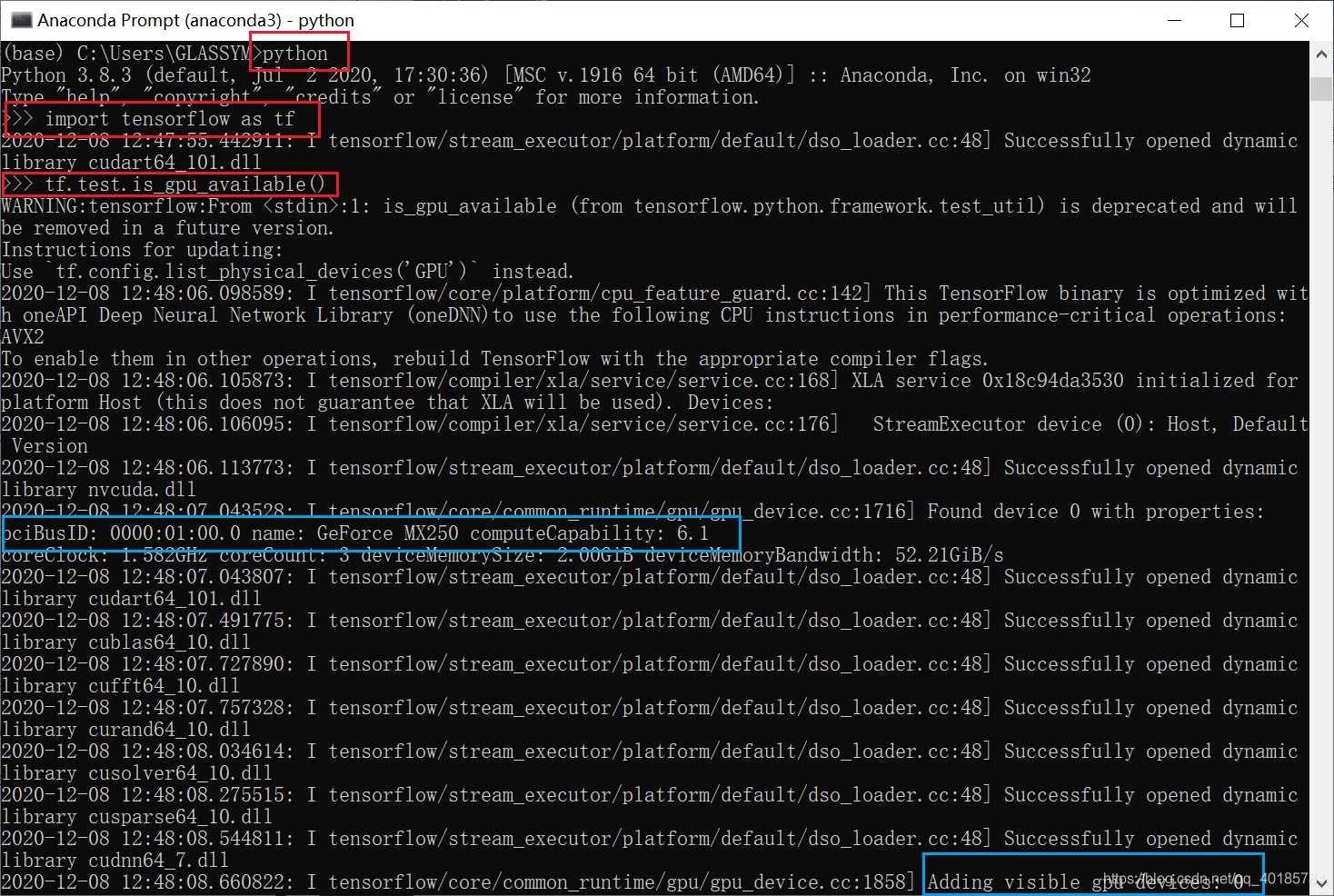

True即表示安装成功了。
查看版本号: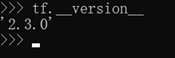
至此安装成功,可以跑一个小程序测试一下。
import tensorflow as tf
import os
os.environ['TF_CPP_MIN_LOG_LEVEL']='2'
a = tf.constant(1.)
b = tf.constant(2.)
print(a+b)
print('GPU:', tf.test.is_gpu_available())显示“GPU True”, 也即代表GPU版本安装成功。
经过几天调了一下代码之后发现tensorflow2相对与1还是有挺多改动的,1里面能够运行的代码可能2里面需要一定的修改。
关于Tensorflow如何在Window10环境中安装问题的解答就分享到这里了,希望以上内容可以对大家有一定的帮助,如果你还有很多疑惑没有解开,可以关注亿速云行业资讯频道了解更多相关知识。
免责声明:本站发布的内容(图片、视频和文字)以原创、转载和分享为主,文章观点不代表本网站立场,如果涉及侵权请联系站长邮箱:is@yisu.com进行举报,并提供相关证据,一经查实,将立刻删除涉嫌侵权内容。